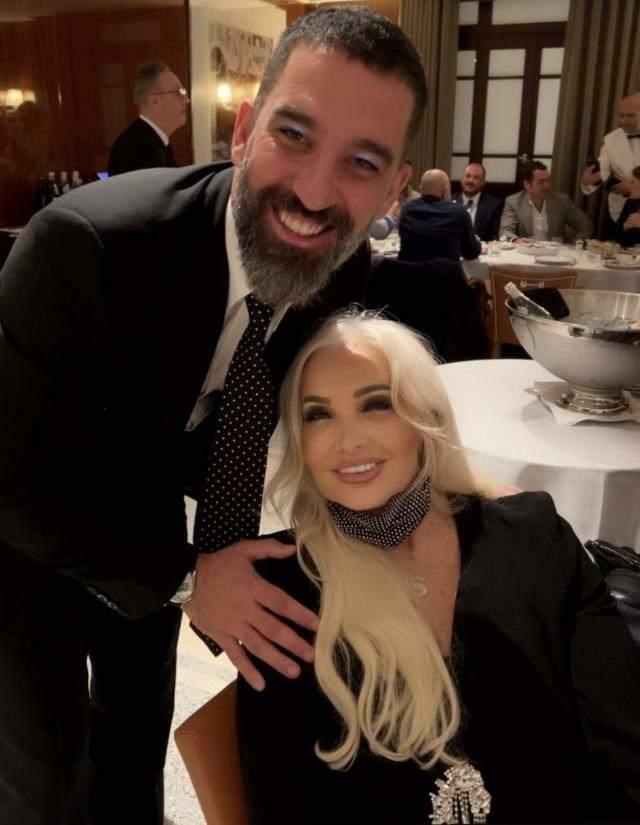Ultima actualización en

Si el código de acceso de su iPhone está comprometido, debe cambiarlo rápidamente. Entonces, aquí se explica cómo cambiar el código de acceso en el iPhone.
Un código de acceso seguro que solo usted conoce es vital para la seguridad de su iPhone. Puede usar Face ID en iPhones modernos, pero si esto falla, su código de acceso sigue siendo su seguridad de último recurso.
Si cree que otra persona tiene la contraseña de su iPhone, es una buena idea cambiarla de inmediato. Para hacer eso, necesitará saber cómo cambiar el código de acceso en su iPhone. Explicaremos cómo hacer esto a continuación.
Cómo cambiar el código de acceso en iPhone
Cambiar el código de acceso en un iPhone mejorará su seguridad, especialmente si cree que se ha visto comprometido. Afortunadamente, cambiar la contraseña de tu iPhone es más fácil de lo que piensas.
Para cambiar la contraseña en el iPhone:
- Abre el Ajustes aplicación
- Desplácese hacia abajo y toque Toque y contraseña o ID de rostro y código de acceso (dependiendo del modelo).
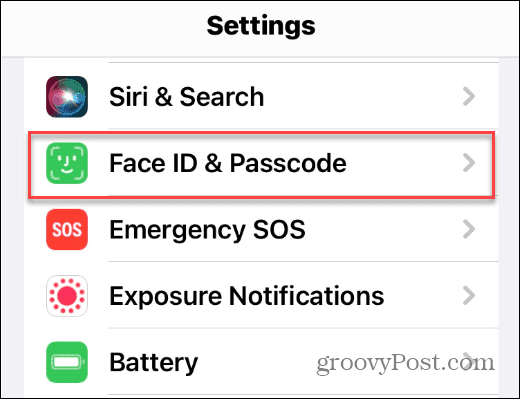
- Entra tu contraseña actual continuar.
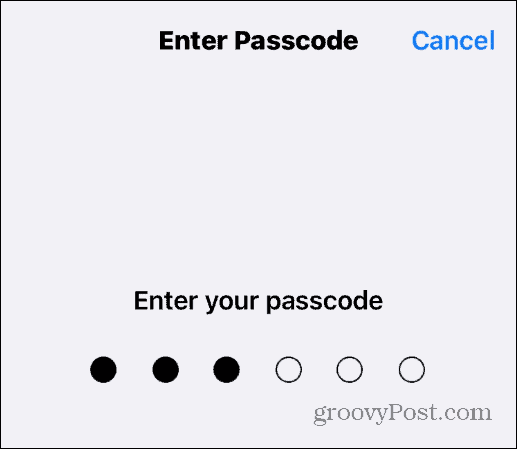
- Desplácese hacia abajo en la lista y toque el botón Cambiar contraseña opción.
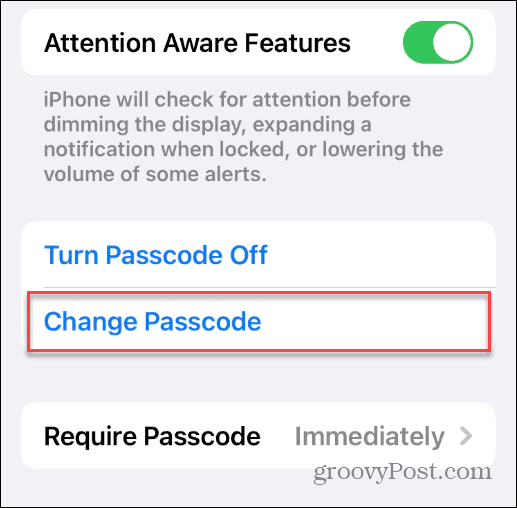
- Escribe tu contraseña actual de nuevo en el Cambiar contraseña pantalla.
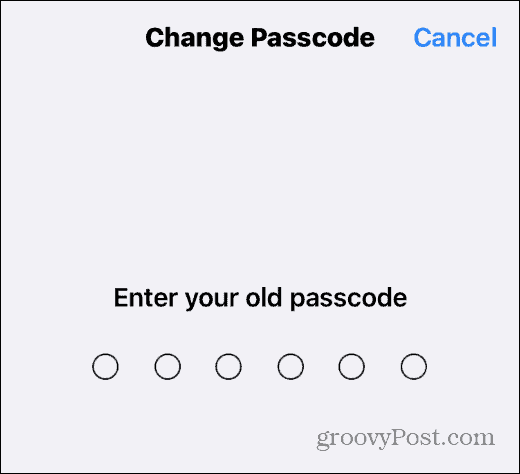
- Cuando aparezca la opción para ingresar su nuevo código de acceso, ingrese el nuevo código de acceso que desea usar. Asegúrate de que sea algo que recordarás. Sin embargo, diríjase al siguiente paso si desea opciones adicionales.
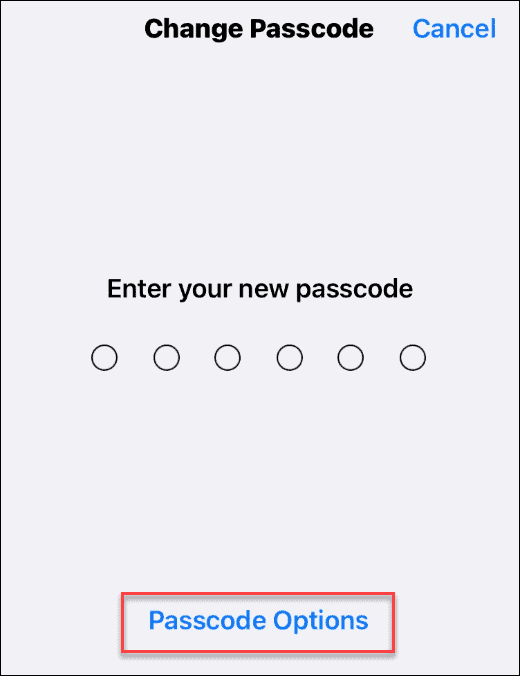
- Para usar un código de acceso que no sea un número estándar de 6 o 4 dígitos y que sea más seguro (como un código de acceso alfanumérico), toque Opciones de contraseña.
- Aquí puede seleccionar entre Código alfanumérico personalizado, Código numérico personalizado, o Código numérico de 4 dígitos.
- Un Código alfanumérico contiene letras y números.
- A Código numérico personalizadoe permite solo letras o solo números.
- A Código numérico de 4 dígitos es simplemente cuatro números.
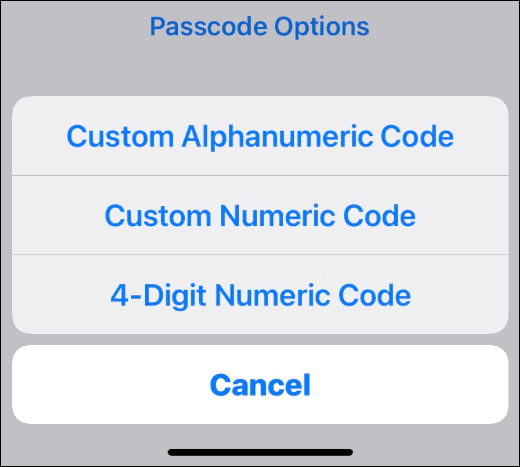
- Seleccione el método que desea usar y toque próximo.
- Después de tomar su decisión, ingrese su nuevo código de acceso por segunda vez y toque Hecho.
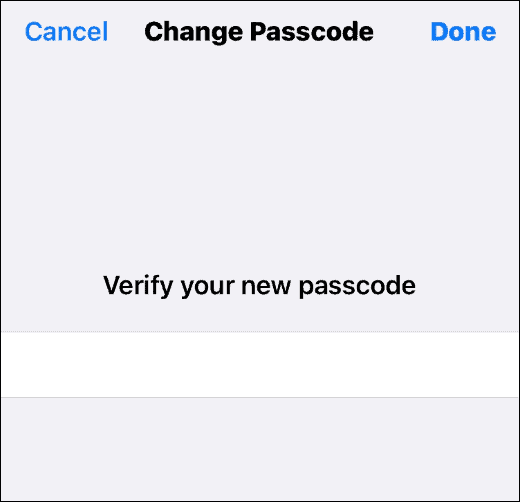
Eso es todo lo que necesita hacer para cambiar el código de acceso en el iPhone. Deberá ingresar el nuevo código de acceso que creó para iniciar sesión después de cambiarlo.
Mejor seguridad en iPhone
Siguiendo los pasos anteriores, puede cambiar rápidamente el código de acceso en un iPhone. Recomendamos hacer esto regularmente, por si acaso.
Cuando se trata de seguridad, el iPhone incluye muchas funciones útiles, como la capacidad de bloqueo de seguimiento de anuncios. También recomendaríamos actualizar aplicaciones en tu iPhone regularmente para asegurarse de que tiene instaladas las correcciones de errores y seguridad más recientes.
Cómo encontrar su clave de producto de Windows 11
Si necesita transferir su clave de producto de Windows 11 o simplemente la necesita para realizar una instalación limpia del sistema operativo,...
Cómo borrar la memoria caché, las cookies y el historial de navegación de Google Chrome
Chrome hace un excelente trabajo al almacenar su historial de navegación, caché y cookies para optimizar el rendimiento de su navegador en línea. La suya es cómo...
Coincidencia de precios en la tienda: cómo obtener precios en línea mientras compra en la tienda
Comprar en la tienda no significa que tengas que pagar precios más altos. Gracias a las garantías de igualación de precios, puede obtener descuentos en línea mientras compra en...